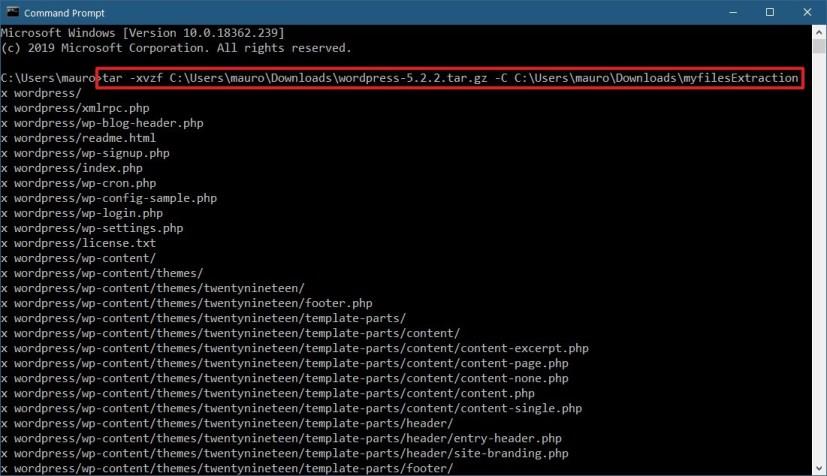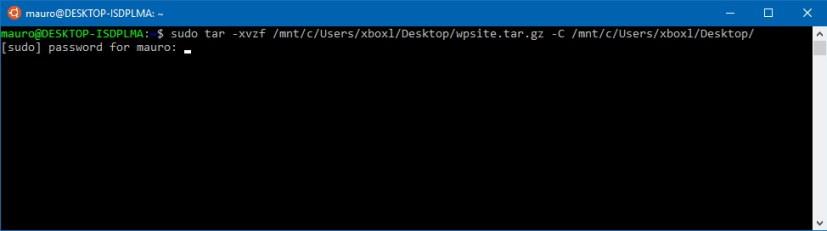Fail menggunakan format .tar.gz ialah fail yang telah dibuat menggunakan tar aplikasi arkib berasaskan Unix dan kemudian dimampatkan menggunakan pemampatan gzip . Fail ini sering dirujuk sebagai "tarballs." Walaupun anda boleh menemuinya dengan sambungan berganda (.tar.gz), sambungan itu juga boleh dipendekkan kepada .tgz atau .gz .
Biasanya, fail tar adalah lebih biasa dengan Ubuntu (distro Linux lain) dan pengguna macOS untuk arkib dan sandaran data. Walau bagaimanapun, pengguna Windows 10 juga mungkin menjumpai fail ini, yang merupakan sebab untuk mempunyai cara untuk mengekstrak kandungannya.
Walaupun anda boleh menggunakan apl pihak ketiga (seperti 7-Zip dan PeaZip ), apl ini tidak selalu berfungsi seperti yang diharapkan dengan tarball yang dibuat pada platform lain dan ia lambat untuk menyahmampatkan sejumlah besar fail. Walau bagaimanapun, Windows 10 kini menyertakan sokongan asli untuk fail tar, dan anda boleh menggunakan Command Prompt untuk mengekstrak fail ini. Atau anda juga boleh menggunakan Windows Subsystem untuk Linux (WSL) yang merangkumi sokongan asli untuk Ubuntu , Fedora, SUSE dan banyak lagi distro lain. Oleh itu, anda juga boleh mengakses banyak alatan Linux, termasuk tar, untuk mengekstrak kandungan daripada tarball dengan cepat.
Dalam panduan ini , anda akan mempelajari langkah-langkah untuk menggunakan arahan tar asli pada Windows 10 menggunakan Command Prompt dan Ubuntu untuk mengekstrak kandungan fail .tar.gz.
Ekstrak .tar.gz, .tgz, .gz tarballs menggunakan tar pada Windows 10
Untuk mengekstrak fail .tar.gz, .tgz, .gz serta .zip menggunakan tar pada Windows 10 , gunakan langkah ini:
-
Buka Mula pada Windows 10.
-
Cari Prompt Perintah , klik kanan pada hasil teratas dan pilih pilihan Jalankan sebagai pentadbir .
-
Taip arahan berikut untuk menggunakan tar untuk mengekstrak fail dan tekan Enter :
tar -xvzf C:\PATH\TO\FILE\FILE-NAME.tar.gz -CC:\PATH\TO\FOLDER\EXTRACTION
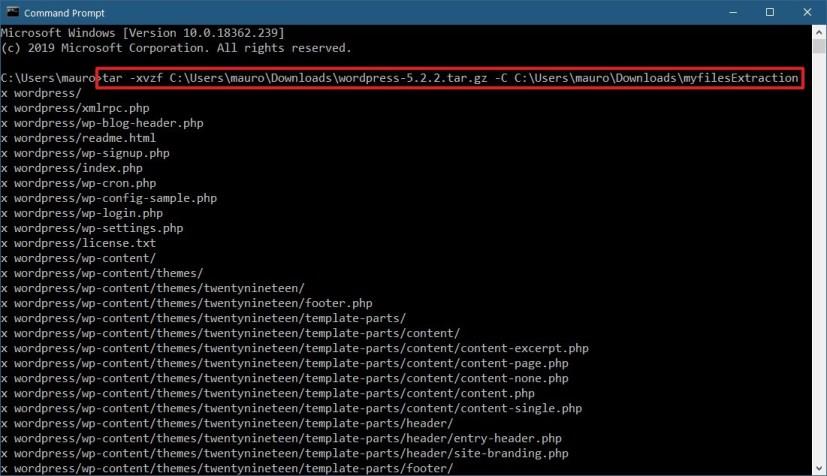
Sokongan tar asli pada Windows 10
Petua pantas: Dalam arahan, pastikan anda mengemas kini sintaks untuk memasukkan sumber dan laluan destinasi. Selain itu, kerana anda menggunakan tar pada Windows 10, anda tidak perlu menentukan laluan seolah-olah anda menjalankan Linux. Anda boleh menggunakan format laluan yang digunakan oleh Windows.
Sebaik sahaja anda melengkapkan langkah, anda akan mempunyai semua fail dan folder diekstrak ke laluan destinasi yang anda tentukan selepas beberapa saat.
Diandaikan bahawa anda mengekstrak bola tar yang dibuat pada sistem lain. Kami melangkau beberapa hujah yang biasanya diperlukan untuk mengekalkan kebenaran, yang pada Windows 10 tidak diperlukan untuk mengakses fail.
Ekstrak .tar.gz, .tgz, .gz tarballs menggunakan tar pada Linux pada Windows 10
Pada Windows 10, untuk menggunakan tar pada Linux, anda perlu memasang Windows Subsystem untuk Linux (WSL) dan distro seperti Ubuntu daripada Microsoft Store.
Untuk mengekstrak fail .tar.gz menggunakan Linux pada Windows 10, gunakan langkah ini:
-
Buka Mula .
-
Cari Ubuntu dan klik hasil teratas untuk membuka apl.
-
Taip arahan berikut untuk mengekstrak kandungan fail .tar.gz dan tekan Enter :
sudo tar -xvzf /mnt/c/PATH/TO/TAR-FILE/Desktop/FILE-NAME.tar.gz -C /mnt/c/PATH/TO/DESTINATION/FOLDER
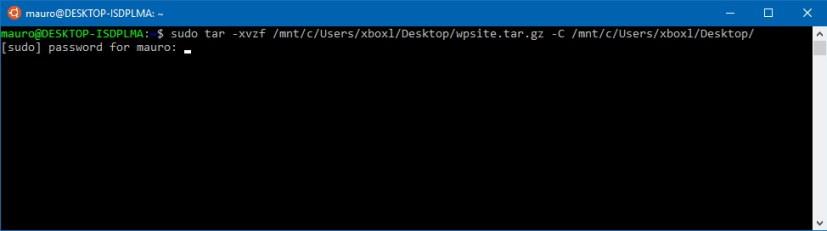
Perintah tar pada Windows 10
Petua pantas: Dalam arahan, pastikan anda mengemas kini sintaks untuk memasukkan sumber dan laluan destinasi. Jika ia hanya fail .tar , anda boleh menggunakan perintah yang sama yang diterangkan di atas tetapi meninggalkan hujah z .
Dalam arahan di atas, kami menaip sudountuk menjalankan aplikasi sebagai pentadbir, taruntuk memanggil aplikasi, dan kemudian kami memberinya beberapa hujah, termasuk:
- x — mengarahkan tar bahawa anda ingin mengekstrak kandungan.
- v - bertele-tele. Ini adalah hujah pilihan untuk memaparkan proses pengekstrakan. Jika tidak, anda hanya akan melihat kursor berkelip sehingga proses selesai.
- z — memberitahu tar untuk menyahmampatkan kandungan fail .tar.gz dengan gzip.
- f — mengarahkan tar nama fail yang akan anda ekstrak.
Kemudian anda perlu menentukan laluan fail tarball yang anda ingin ekstrak. Anda akan perasan bahawa laluan bermula dengan /mnt/c/, bukannya c:\Dan ini kerana kami sebenarnya bekerja di dunia Linux.
-C — (sempang dan huruf besar C ) digunakan untuk memberitahu tar menukar folder. Apabila anda melaksanakan arahan, anda mulakan dalam folder sumber, dan kemudian anda perlu menentukan folder destinasi, iaitu laluan yang kami tentukan untuk melengkapkan arahan. Anda boleh mengekstrak fail ke mana-mana folder yang anda mahu, tetapi ingat untuk memulakan laluan dengan /mnt/diikuti dengan laluan Windows.
Anda mesti memberi perhatian kepada huruf besar dan huruf kecil semasa menaip arahan Linux kerana Desktop tidak sama dengan desktop .
Dalam panduan ini, kami melihat langkah asas untuk melaksanakan tugas tertentu. Jika anda bukan pengguna Linux, anda boleh mengetahui lebih lanjut tentang alat ini dalam konsol Ubuntu dengan menaip tar --helparahan.